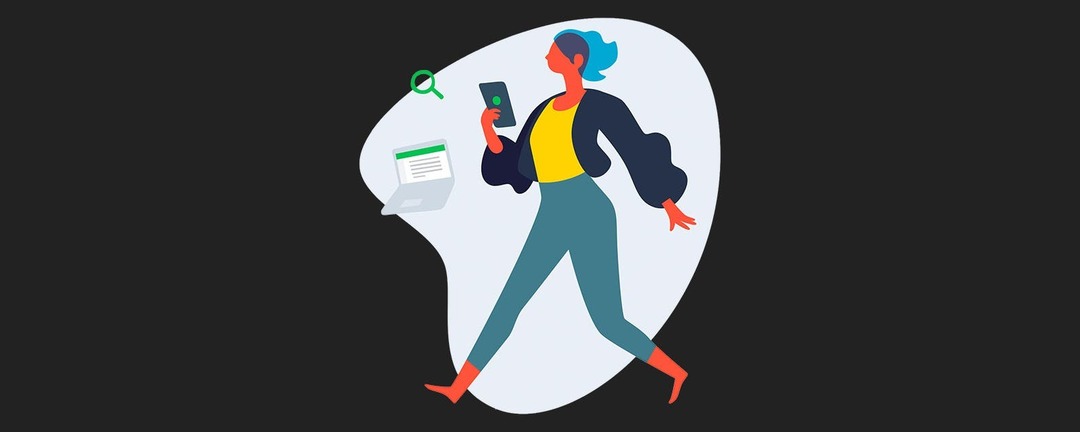
Ma nimetan Evernote'i sageli oma "teiseks ajuks". Rakendus võimaldab mul jälgida David Alleni Getting Things Done (GTD) filosoofia muudetud versiooni. produktiivsuse meetod, mis on loodud selleks, et aidata teil korraldada süstemaatilist töövoogu tähtsate ülesannete prioriseerimiseks, haldamiseks ja täitmiseks, lükates samal ajal edasi need, mis võivad oota. Täna ma ei tea, mida ma teeksin ilma oma kõikjaloleva ja kõiketeadva digiassistendita. Siin on mõned näpunäited, mis aitavad teil Evernote'i rohelise ja hõõguva töökindluse juurde tagasi pöörduda.
Seotud: Parimad produktiivsuse rakendused, mis hoiavad teid keskendunud
Web Clipperi kasutamine Evernote'is
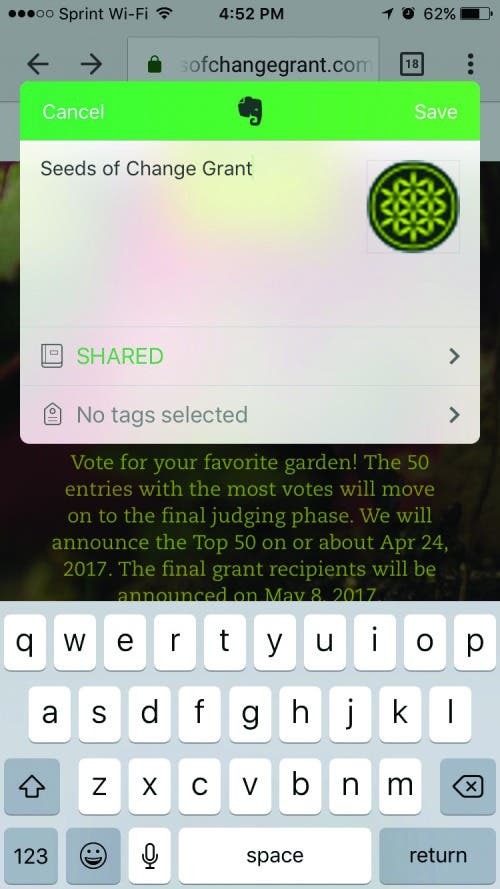
Kui ma näen inimesi, kellel on veebibrauseri ülaosas avatud miljon vahekaarti, mõtlen ma: "Vau. See inimene vajab hädasti Evernote'i Web Clipperit. Tundub tuttav? Web Clipperiga saate lõigata terve veebilehe Evernote'i, salvestada selle järjehoidjana või isegi vähendada seda ainult tekstivormingusse minimalistlikuks tarbimiseks. Saate kasutada Web Clipperit igal ajal, puudutades Safaris või peaaegu igas muus rakenduses sisu vaatamise ajal ikooni Jaga. Järgmisena valige oma jagamisvalikute hulgast Evernote. Saate valida oma märkme pealkirja, kausta asukoha ja sildid. Kujutage ette, et hingate sügavalt sisse ja sulgete need vahelehed kartmata.
Dokumentide jäädvustamine Evernote'iga
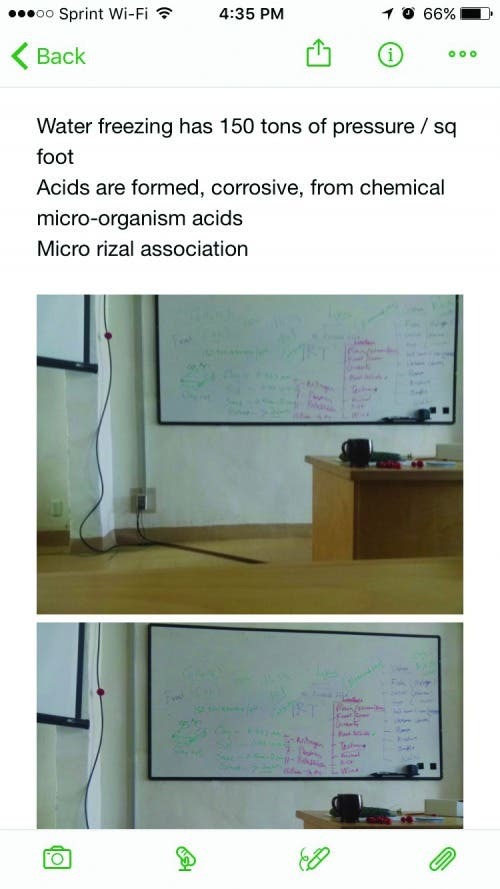
Isegi meie digitaalses maailmas valitsevad sageli paberdokumendid. Evernote'i dokumentide skannimise funktsiooniga saan digitaliseerida pangadokumente, sündmuste plakateid, käsitsi kirjutatud märkmeid, toitumisalaseid silte ja juhendeid. Tasulise versiooni puhul indekseerib rakendus isegi nende piltide teksti, muutes need otsitavaks. Alustamiseks asetage dokument kontrastsele taustale, nagu laud, ja seejärel puudutage Evernote'is kaameraikooni ja tehke foto.
Märkmete tegemine Evernote'iga
Koosolekut dokumenteerides olen avastanud, et lihtsatest tekstimärkmetest ei piisa. Evernote võimaldab mul lisada oma märkmetele pilte, emotikone ja häälmemosid, et saaksin hiljem tõhusamalt olulist teavet meelde tuletada. Kui olete märkme avanud, valige allosas olevast menüüst lihtsalt kandja vorm, mida soovite sisestada.
Märkmete sortimine Evernote'is
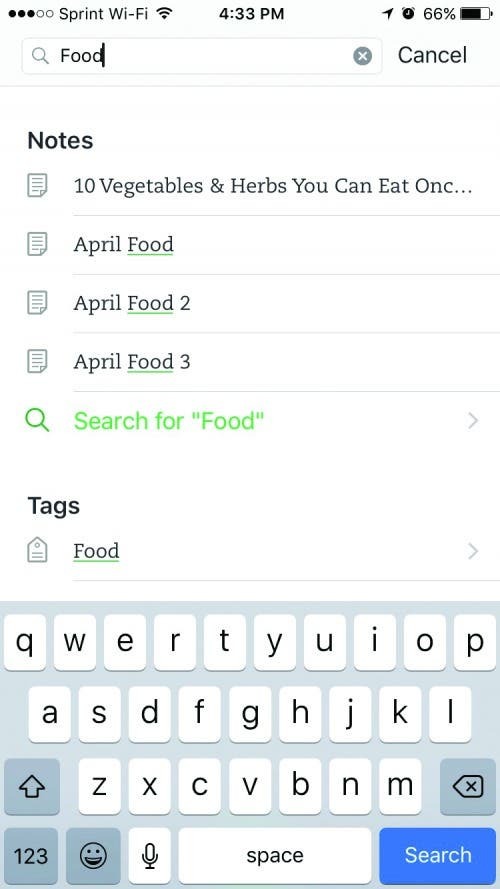
Märkmete korrastamiseks ja rühmitamiseks on kaks võimalust: siltide või märkmikute abil. Pikka aega ei kasutanud ma üldse ühtegi silti, otsustasin selle asemel oma märkmetele nime anda. See lähenemisviis muutus aja jooksul vähem tõhusaks ja olen lisanud sildid peaaegu kõigile oma märkmetele. Eelistan silte märkmikele, kuna silte saab pesastada kuni kolm taset allapoole. Märkmete otsimiseks puudutage ekraani ülaosas otsinguikooni ja sisestage asjakohased sildid või märksõnad. Hea harjumus on oma märkmed võimalikult selgelt nimetada.
Märkmete ühendamine Evernote'is
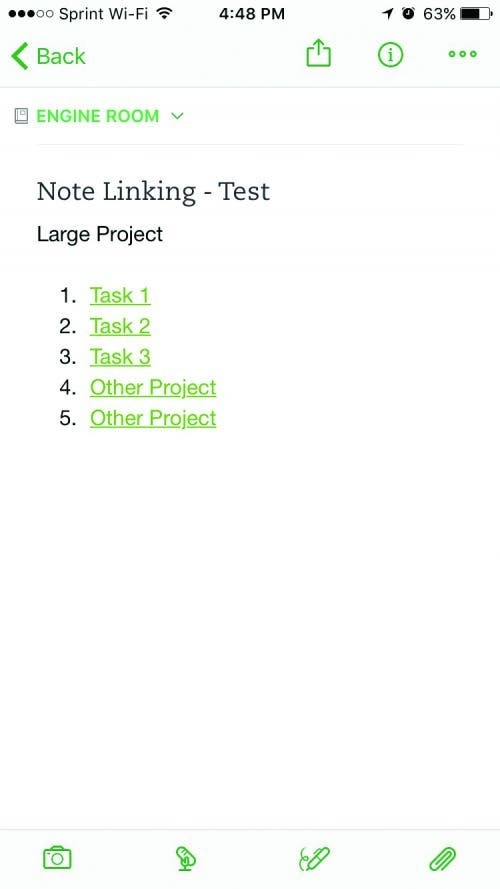
Ükski teine märkmete tegemise rakendus, mida olen kasutanud, pole lubanud mul luua hüperlinke teistele märkmetele nagu seda teeb Evernote. Kui koostan nimekirja projektidest, mida pean suurema eesmärgi saavutamiseks täitma, võib iga selle loendi üksus linkida vastava projekti eraldi märkmega. Avastasin, et see funktsioon avab minu loovuses uue jõu. Puudutage töölauarakendust Evernote kasutades märkme nime, millega soovite linkida, ja seejärel valikut Kopeeri märkme link. Nüüd avage oma uus märge, tõstke üksus esile ja vajutage märkme lingi kleepimiseks klahvikombinatsiooni Command+K.